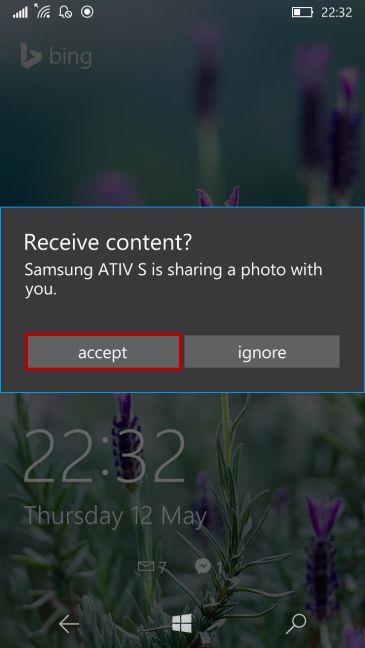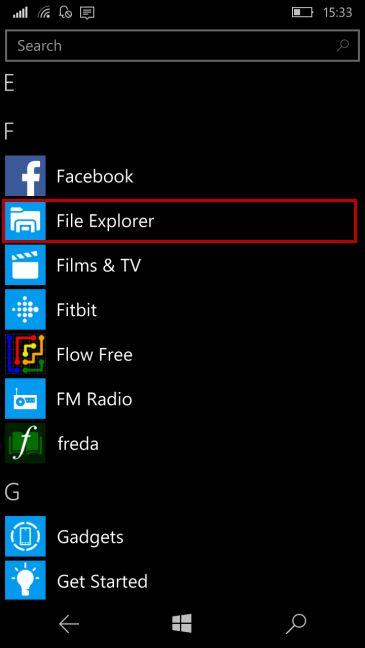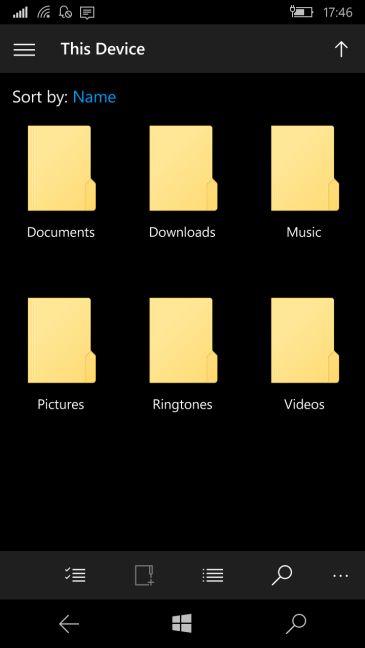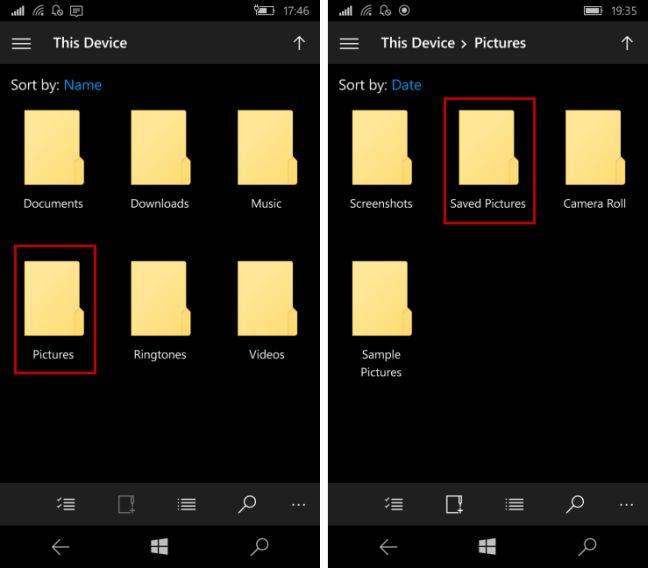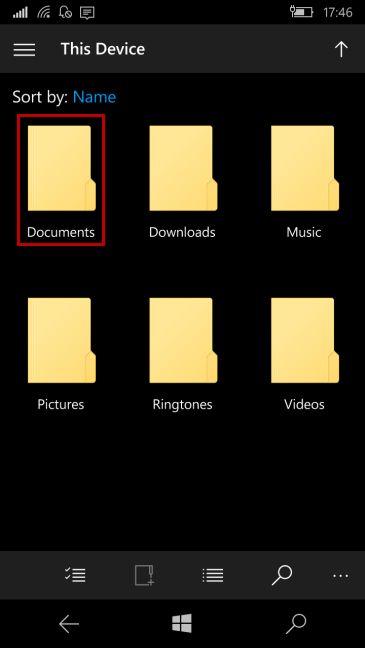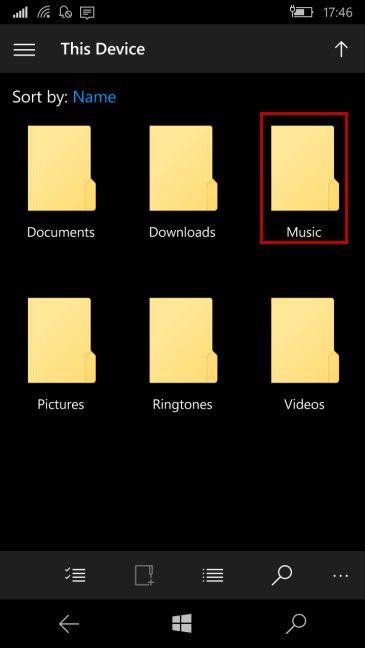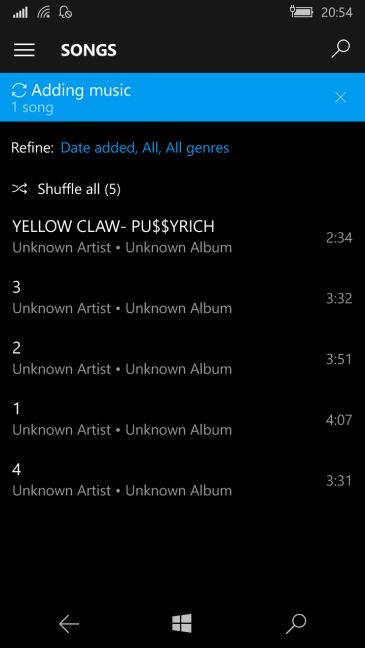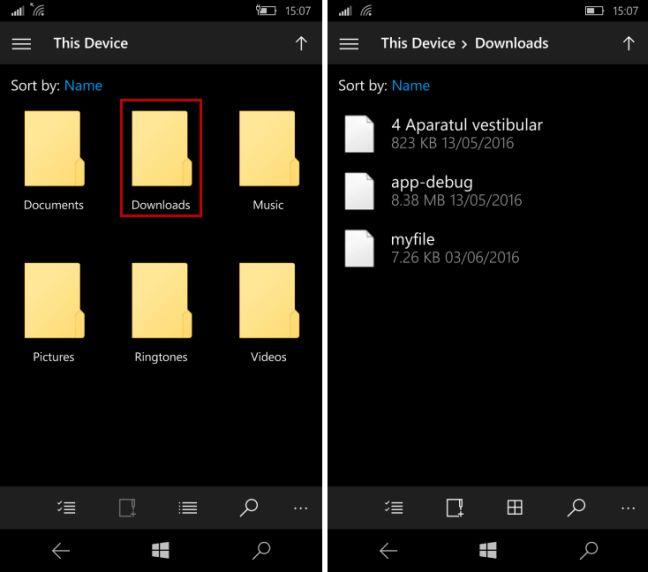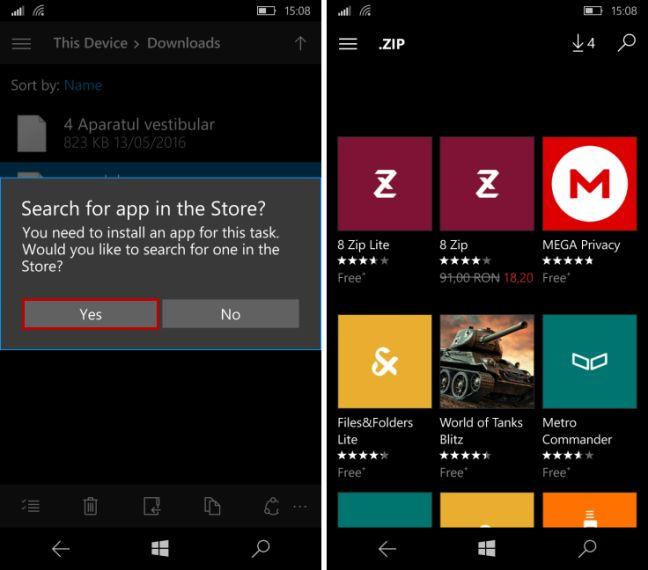A diferencia de otros sistemas operativos que tienen una carpeta predefinida para almacenar los archivos recibidos por Bluetooth, Windows 10 Mobile es un poco especial. Almacena los archivos que recibió en diferentes carpetas según su tipo. Aunque pueda parecer confuso, creemos que es una buena forma de mantener todos tus archivos organizados. En este artículo, le mostraremos cómo recibir archivos a través de Bluetooth y dónde puede encontrarlos en su dispositivo Windows 10 Mobile. Empecemos:
Contenido
- Cómo recibir archivos por Bluetooth en Windows 10 Mobile
- Dónde encontrar los archivos que recibió a través de Bluetooth en Windows 10 Mobile
- Dónde encontrar las imágenes recibidas por Bluetooth
- Dónde encontrar los vídeos recibidos por Bluetooth
- Dónde encontrar los archivos de Office recibidos por Bluetooth
- Dónde encontrar los archivos de música recibidos por Bluetooth
- Dónde encontrar los archivos "no compatibles" que se reciben por Bluetooth
- Conclusión
Cómo recibir archivos por Bluetooth en Windows 10 Mobile
Primero, asegúrese de que Bluetooth esté habilitado en su teléfono inteligente con Windows 10 Mobile para que pueda ser descubierto. Si no sabes cómo hacerlo, consulta este artículo: Cómo transferir archivos a otros, con Bluetooth, desde Windows 10 Mobile .
Ahora, cuando comience la transferencia, se le pedirá que confirme la transferencia. Presiona aceptar para comenzar a recibir el contenido.
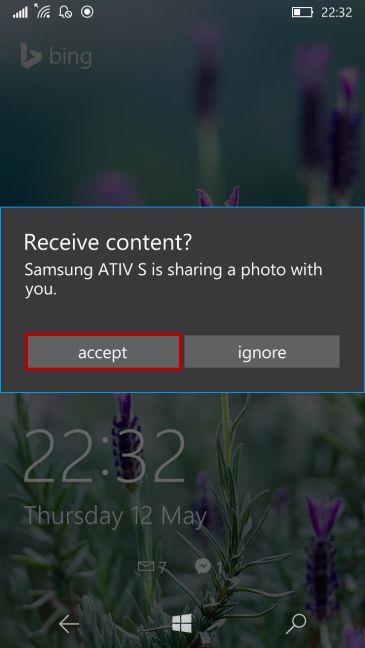
Windows 10 Mobile, Bluetooth, recibir, archivos, buscar
El mensaje que puede ver en la parte superior durante la transferencia de archivos en Windows 10 Mobile es " Compartir > Terminar > Listo y guardado. Toque para ver ".

Windows 10 Mobile, Bluetooth, recibir, archivos, buscar
Recuerde que durante las transferencias de archivos múltiples, se le pedirá permiso para cada archivo que desee transferir. Si no atiende la indicación, la transferencia de archivos fallará y no se descargarán todos los archivos en su teléfono inteligente con Windows 10 Mobile.
Dónde encontrar los archivos que recibió a través de Bluetooth en Windows 10 Mobile
Muchos usuarios están confundidos por el hecho de que no todos los archivos transferidos a través de Bluetooth se guardan en una carpeta. Dependiendo de los tipos de archivos que transfiera, los archivos se almacenan en diferentes lugares. Para localizar los archivos recibidos, abra el Explorador de archivos tocando su icono en la lista de aplicaciones o en la pantalla de inicio si lo fijó allí.
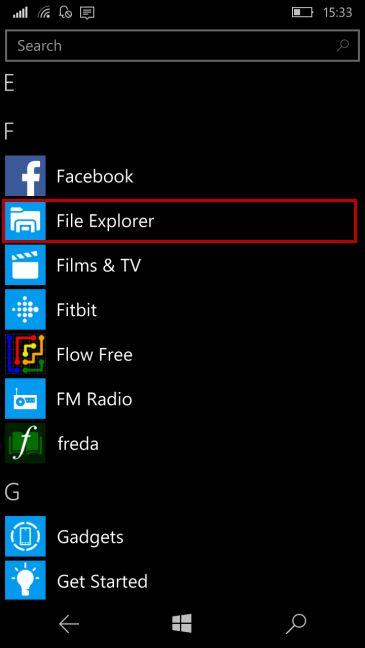
Windows 10 Mobile, Bluetooth, recibir, archivos, buscar
Ahora se mostrará en la pantalla una lista de carpetas que contienen todos sus archivos.
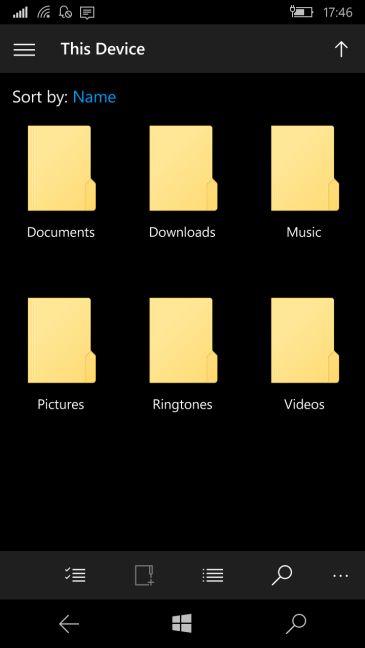
Windows 10 Mobile, Bluetooth, recibir, archivos, buscar
Ahora, dependiendo del tipo de archivo(s) que recibió a través de Bluetooth, lea la sección correspondiente a continuación:
Dónde encontrar las imágenes recibidas por Bluetooth
Para encontrar las imágenes que recibió a través de Bluetooth, vaya a la carpeta Imágenes y luego a Imágenes guardadas en el Explorador de archivos .
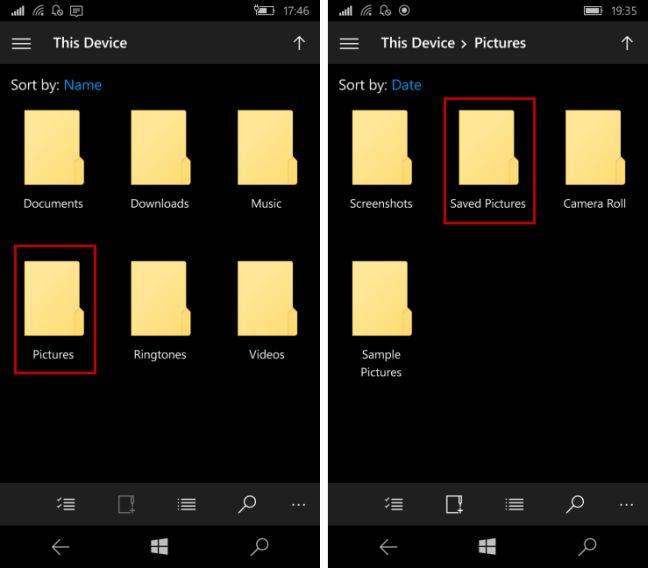
Windows 10 Mobile, Bluetooth, recibir, archivos, buscar
Otra forma de hacerlo es abrir la aplicación Fotos desde su lista de aplicaciones e ir a Imágenes guardadas en sus álbumes.

Windows 10 Mobile, Bluetooth, recibir, archivos, buscar
Dónde encontrar los vídeos recibidos por Bluetooth
Enviar videos a través de Bluetooth no es tan popular como enviar imágenes porque estos archivos tienden a ser grandes y la transferencia lleva mucho tiempo. Si recibe un archivo de video a través de Bluetooth, lo encontrará en la misma carpeta que las imágenes recibidas a través de Bluetooth: Imágenes guardadas . Encontramos esto bastante confuso porque esperaría ver este archivo en Videos y no en Imágenes guardadas.
Dónde encontrar los archivos de Office recibidos por Bluetooth
También puede transferir documentos de Office a través de Bluetooth, como documentos de Word, hojas de cálculo de Excel o presentaciones de PowerPoint. Los encontrará en la carpeta Documentos en el Explorador de archivos.
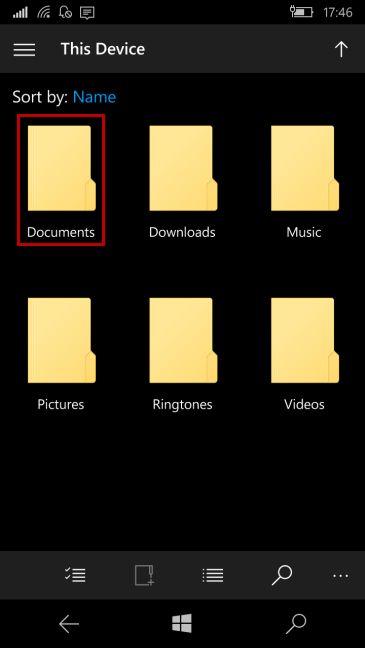
Windows 10 Mobile, Bluetooth, recibir, archivos, buscar
Dónde encontrar los archivos de música recibidos por Bluetooth
Si acaba de recibir un archivo de música a través de Bluetooth en su teléfono inteligente con Windows 10 Mobile, abra la carpeta Música en el Explorador de archivos.
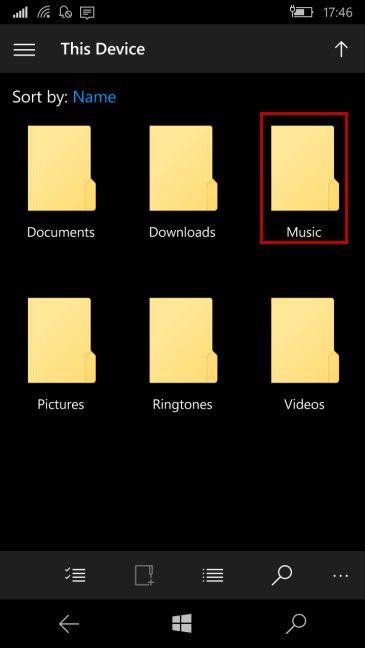
Windows 10 Mobile, Bluetooth, recibir, archivos, buscar
Además, Groove Music agregará el archivo de música, automáticamente, a su lista de canciones.
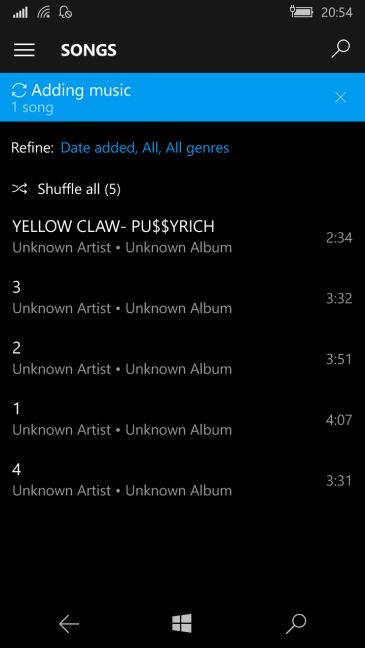
Windows 10 Mobile, Bluetooth, recibir, archivos, buscar
Dónde encontrar los archivos "no compatibles" que se reciben por Bluetooth
Puede suceder que haya utilizado Bluetooth para transferir otros tipos de archivos, que no se encuentran entre los tipos de archivos conocidos de Windows 10 Mobile y que no tienen ninguna aplicación asociada. Estos archivos se almacenan en la carpeta Descargas en el Explorador de archivos.
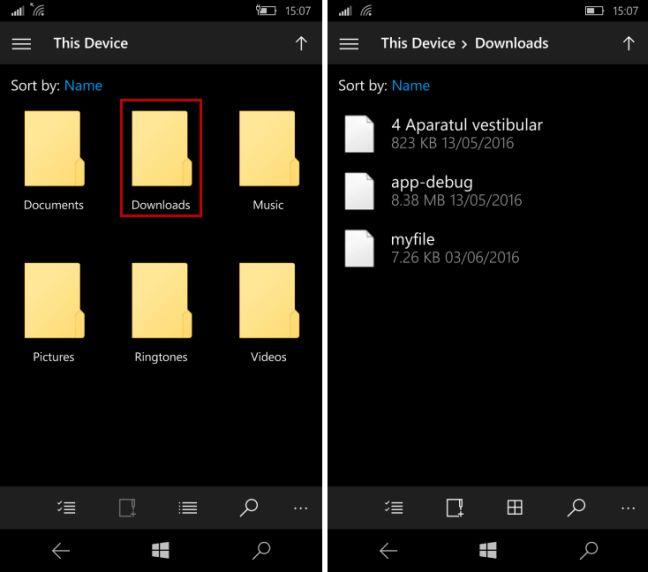
Windows 10 Mobile, Bluetooth, recibir, archivos, buscar
Debido a que no hay ninguna aplicación en su dispositivo que pueda abrir su archivo, se le indicará que necesita instalar una aplicación para esta tarea. Si presiona Sí , su dispositivo buscará aplicaciones en la Tienda capaces de abrir ese tipo de archivo.
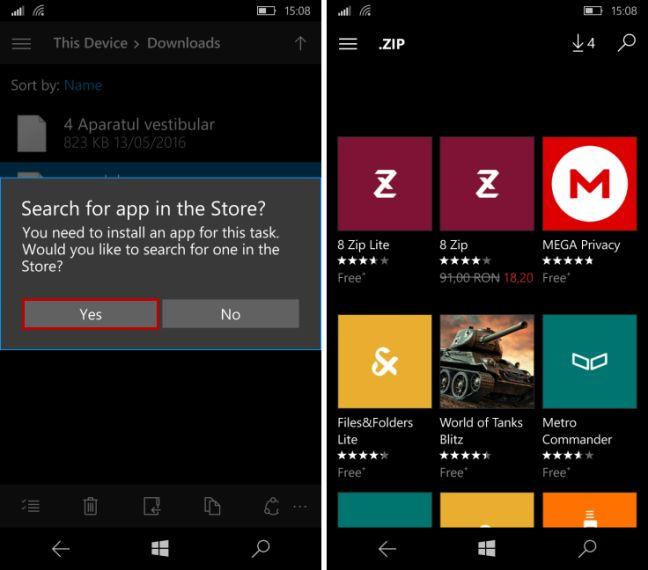
Windows 10 Mobile, Bluetooth, recibir, archivos, buscar
Conclusión
Creemos que este método de almacenar archivos en diferentes carpetas según su tipo mantendrá su teléfono inteligente organizado, incluso si al principio parecía confuso. Bluetooth sigue siendo una forma confiable de transferir un pequeño lote de archivos entre dos dispositivos y algunas personas lo usan regularmente. Si tiene preguntas sobre la información compartida en este artículo, no dude en compartirlas con nosotros utilizando el formulario de comentarios a continuación.